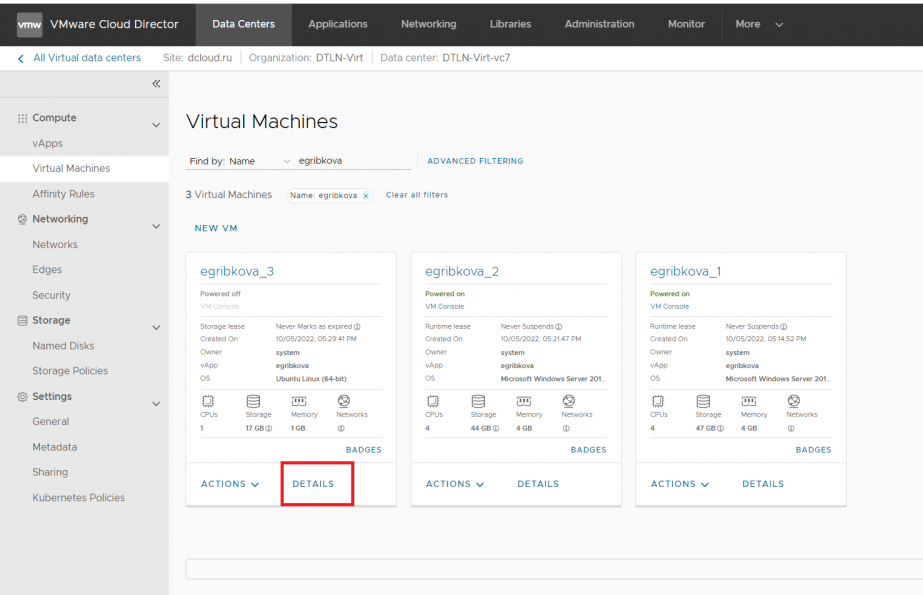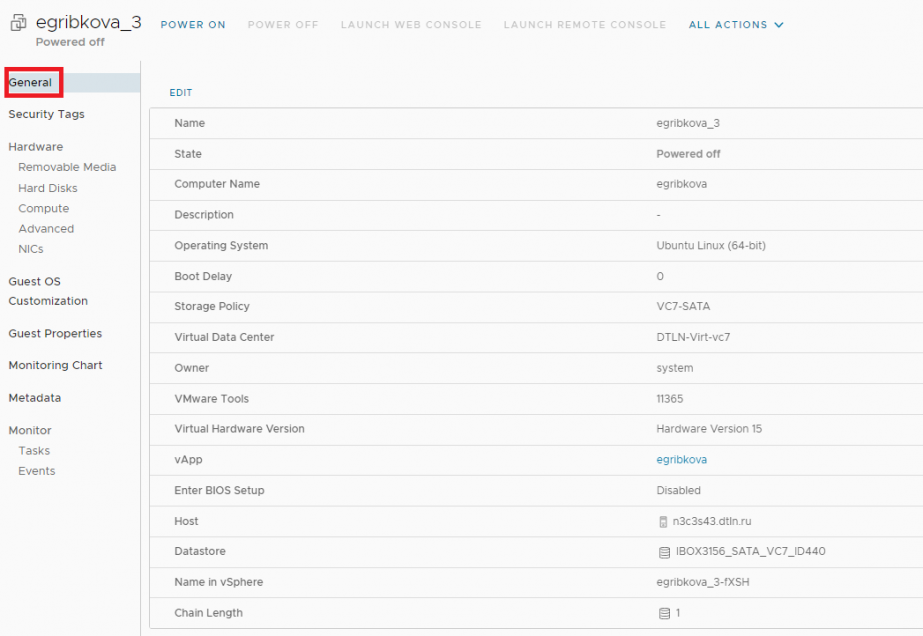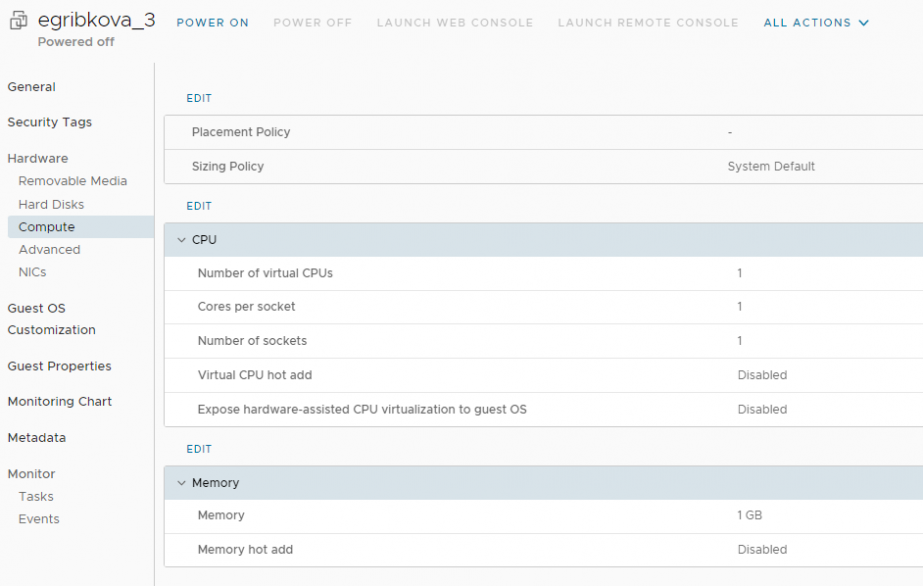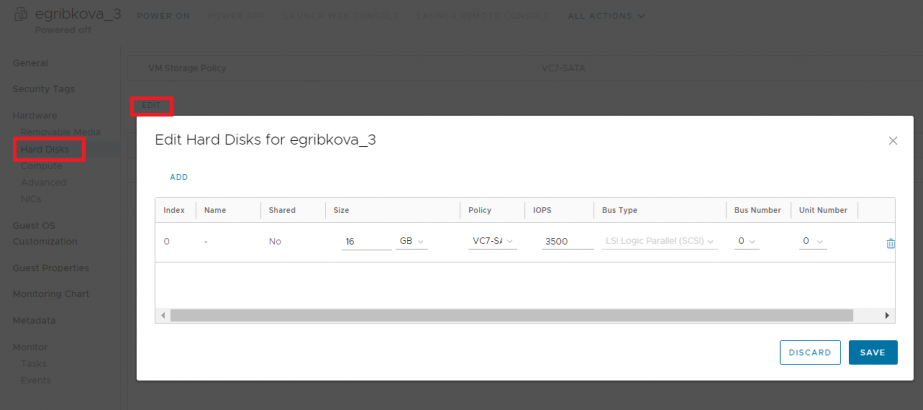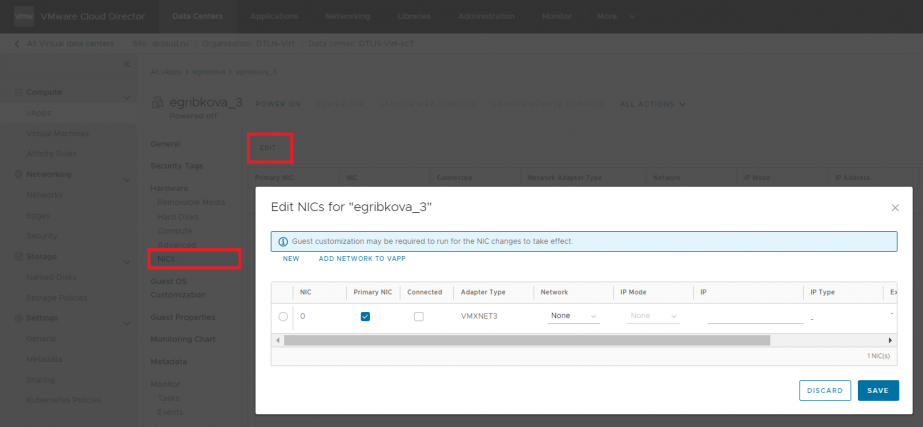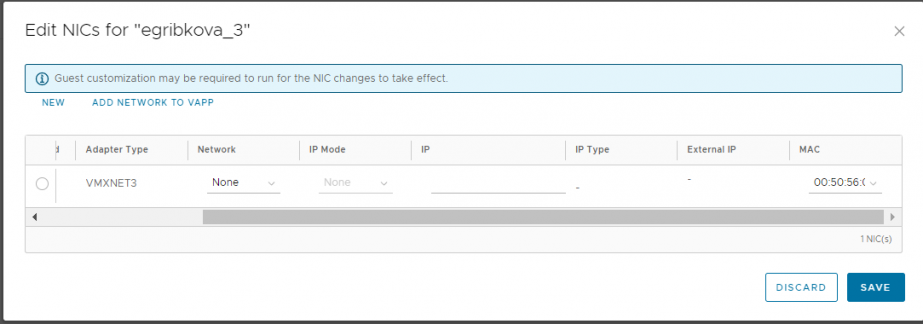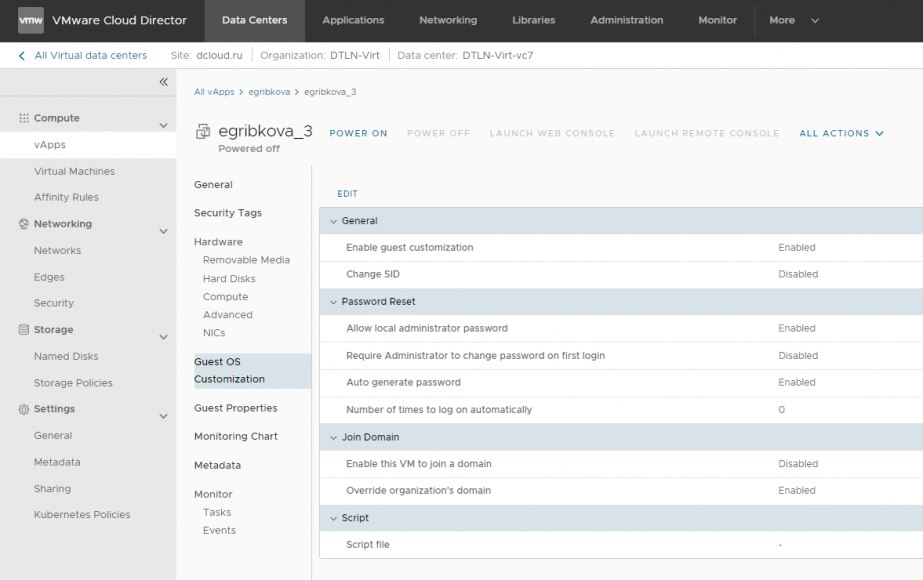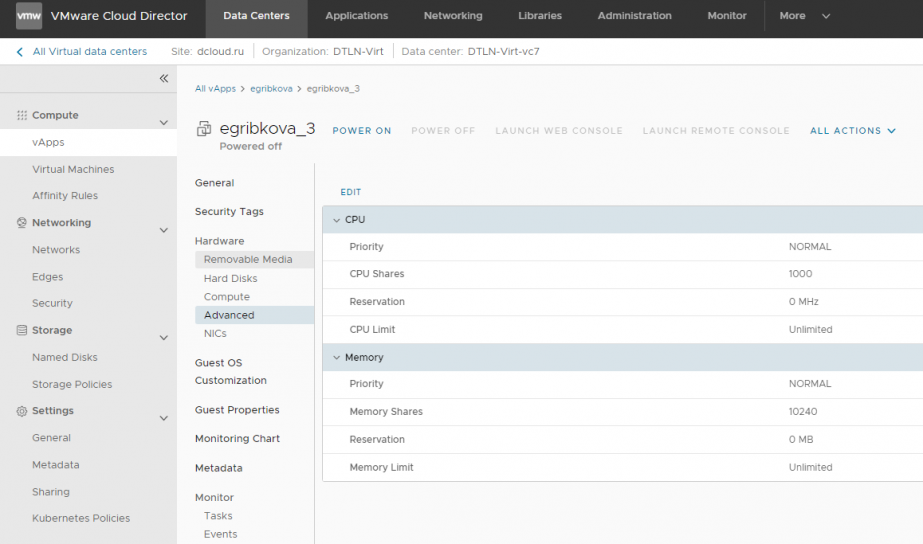Как изменить параметры виртуальной машины?
В разделе Compute в пункте Virtual Machines выбираем необходимую и нажимаем Details.
Открывается окно с четырьмя основными вкладками: General, Hardware, Guest OS Customization, Advanced. Рассмотрим каждую из них подробнее. В инструкции будут описаны только те опции, которые вы сможете редактировать самостоятельно.
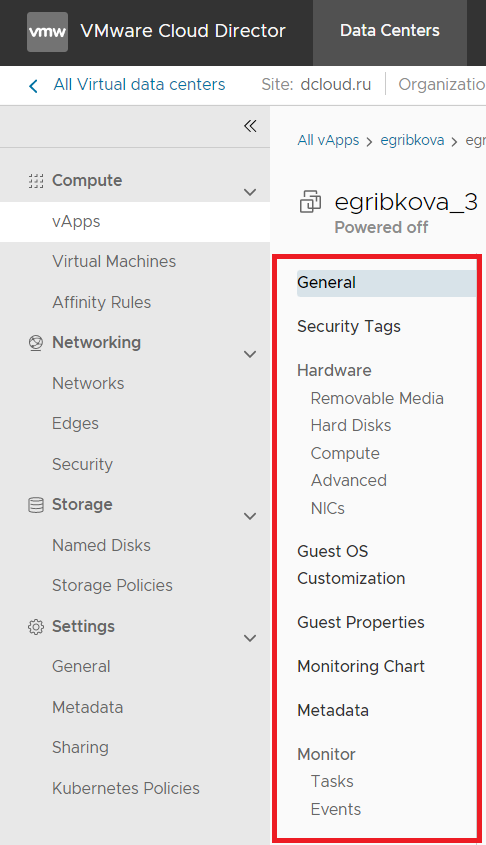
1. Параметры вкладки General:
- Name – имя виртуальной машины;
- Computer Name – DNS-имя сервера внутри гостевой операционной системы;
- Description – описание виртуальной машины;
- Operating System – версия ОС, установленной внутри виртуальной машины. Данный параметр определяет то, какой образ будет подключен гипервизором для установки vmware tools;
- Boot Delay – пауза между окончанием инициализации BIOS и загрузкой ОС;
- Storage Policy– тип системы хранения данных, на которой будут находиться конфигурационные файлы ВМ (swap, снимки состояния) и ее диски;
- Enter BIOS Setup – если этот флаг активен, при следующей загрузке будет принудительно вызвано меню BIOS;
2. Параметры вкладки Compute:
CPU
- Sizing Policy – тип физических серверов, на которых будет работать ВМ;
- Number of virtual CPUs – суммарное количество ядер CPU ВМ;
- Cores per socket – параметр распределения ядер по сокетам. Если у вас нет специальных требований, например к лицензированию ПО, рекомендуем данный параметр оставить в значении 1.
- Virtual CPU hot add – возможность добавления CPU без отключения ВМ. Использование данного функционала может негативно повлиять на производительность ВМ, используйте с осмотрительностью.
- Expose hardware-assisted CPU virtualization to guest OS – проброс функций аппаратной виртуализации процессора в гостевую ОС.
Memory
- Total Memory – объем оперативной памяти виртуальной машины;
- Memory hot add – возможность добавления памяти без отключения ВМ;
- Кнопка ADD – добавление новых виртуальных дисков;
- Size – размер виртуального диска;
- Policy – тип СХД, на которой будут расположены диски;
- Bus Type – тип виртуального дискового контроллера. Рекомендуем оставлять данный параметр по умолчанию.
- Bus Number, Unit Number – параметры, определяющие адресацию шины дисков;
- Кнопка с изображением корзины – удаление виртуального диска.
- Кнопка ADD – добавление новых виртуальных сетевых адаптеров;
- Primary NIC – если флаг активен, то к данному адаптеру будут применяться параметры спецификации виртуальной сети (DNS, Default Gateway);
- Connected – подключение/отключение виртуального адаптера к виртуальной сети;
- Network Adapter Type – модель виртуального сетевого адаптера. Данный параметр можно выбрать только в момент добавления адаптера к ВМ. Рекомендуем использовать VMXNET3.
- Network – имя сети уровня vApp или организации, к которой необходимо подключить адаптер;
- IP Mode – выбор режима назначения IP-адреса адаптеру;
- IP Address – поле для ручного определения адреса адаптера, доступно только в режиме Static – Manual;
- MAC Address – MAC-адрес виртуального адаптера;
- Кнопка с изображением корзины – удаление виртуального адаптера.
Hard Disks
NICs
3. Параметры вкладки Guest OS Customization рассмотрены в инструкции "Как кастомизировать виртуальную машину".
4. Параметры вкладки Advanced позволяют создать дополнительные параметры ВМ, например, для создания сценариев автоматизации. Также тут определяются параметры управления конкуренцией за ресурсы CPU и RAM, однако данный функционал недоступен для пользователей в нашей инфраструктуре.